Para crear un diagrama de Gantt en Excel, comience por enumerar las tareas del proyecto junto con sus fechas de inicio y finalización. La conclusión clave aquí es que, al hacer esto, se sientan las bases del calendario visual del proyecto.
Normalmente, utilice la función Insertar gráfico de barras y seleccione la opción Gráfico de barras apiladas para simular la estructura de un diagrama de Gantt. Es obvio que la longitud de las barras debe reflejar la duración de la tarea. Lo más obvio es realizar un seguimiento fácil de tu progreso, formatear este gráfico de barras apiladas ajustando los colores y las etiquetas para diferenciar entre tareas.
Lo bueno es que, si se invierte el orden de las tareas, se obtiene una vista tradicional del diagrama de Gantt.
Por fin: utiliza la opción Formato de eje para ajustar tus fechas. Una cosa es segura: para ayudar en la programación de proyectos, es esencial contar con un diagrama de Gantt bien preparado.
Introducción a los diagramas de Gantt
No es ningún secreto que este gráfico es una herramienta crucial utilizada en la programación de proyectos. Además, ayuda a realizar un seguimiento de tu progreso y de las fechas de inicio y finalización de las tareas. Lo fascinante de este gráfico es que proporciona un calendario sencillo del proyecto mediante la representación visual de las tareas del mismo.
No hay duda de que el gráfico también se puede crear utilizando tipos de gráficos de Gantt predefinidos, como el gráfico de barras apiladas. .
¿Qué es un diagrama de Gantt?
Sabemos que un diagrama de Gantt es una herramienta visual utilizada en la gestión de proyectos para realizar un seguimiento sencillo del progreso y representar el calendario del proyecto de forma sencilla. Lo más destacable de este gráfico es que se centra principalmente en las fechas de inicio y finalización de las tareas dentro de un proyecto.
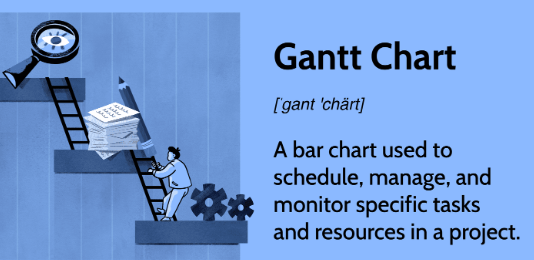
Lo bueno es que, para comprender mejor el progreso de las tareas del proyecto, se pueden hacer las siguientes cosas aquí:
- Formatear el gráfico de barras apiladas
- Invertir el orden de las tareas
- Manipulación de la vista con la función Formato del eje
¿Por qué utilizar un diagrama de Gantt?
Es una verdad innegable que un diagrama de Gantt es una herramienta útil para simular el calendario de un proyecto. Además, esta herramienta ayuda a los usuarios a realizar un seguimiento de las tareas del proyecto y la duración de cada una de ellas. Con el tipo de diagrama de Gantt predefinido, se pueden supervisar de manera eficiente las fechas de inicio y finalización de las tareas.
Cabe destacar que Gantt utiliza un gráfico de barras apiladas para representar los datos de las tareas, lo que lo convierte en una herramienta sencilla para la programación de proyectos. Sin duda, lo mejor de todo esto es que es muy flexible y personalizable.
Comprender Excel para diagramas de Gantt
Es evidente que Excel simplifica la programación de proyectos gracias a sus funciones para crear estos gráficos. Obviamente, estos gráficos son fundamentales para planificar las fechas de inicio y finalización de las tareas dentro de un proyecto concreto.
Cabe destacar que se han creado utilizando la función Insertar gráfico de barras para simular un diagrama de Gantt, aunque Excel no contiene un tipo de diagrama de Gantt predefinido.
Es importante señalar que, para crear un diagrama de Gantt en Excel, se necesitan datos de tareas que incluyan las fechas de inicio y la duración de las mismas. Por lo general, para tener una visión más clara de tus tareas, puede ser necesario invertir el orden de las mismas, lo cual se puede hacer ajustando la opción Formato del eje.
El papel de Excel en la creación de diagramas de Gantt
Una cosa es segura: Excel desempeña un papel crucial en la creación de diagramas de Gantt, que son fundamentales para la programación de proyectos. Lo interesante es que se puede simular un diagrama de Gantt utilizando el tipo de diagrama de Gantt predefinido de Excel y, a continuación, transformarlo en un gráfico de barras apiladas. Este proceso requiere que se hagan las siguientes cosas:
- Introducir tareas del proyecto
- Fechas de inicio y finalización de las tareas
- Duración de la tarea
Es interesante señalar que Excel ayuda a realizar un seguimiento del progreso al permitir formatear el gráfico de barras apiladas. La conclusión principal es que también ofrece la opción de invertir el orden de las tareas utilizando Format Axis.
Ventajas de utilizar Excel para crear diagramas de Gantt
Es fundamental tener en cuenta que el uso de Excel para estos gráficos resulta beneficioso para la programación de proyectos, ya que permite realizar un seguimiento sencillo del progreso y definir las fechas de inicio y finalización de las tareas. La característica más destacada de Excel es su flexibilidad y versatilidad, ya que ofrece un tipo de diagrama de Gantt predefinido para simplificar la programación de sus proyectos.
Normalmente, con el uso de Excel, se obtiene una representación visual clara de la duración de las tareas, los datos de las tareas, etc., todo en un solo lugar.
Guía paso a paso para crear un diagrama de Gantt en Excel
Tenga en cuenta que, en Excel, para empezar a crear un diagrama de Gantt, debe introducir las tareas del proyecto, las fechas de inicio de las tareas y la duración de cada tarea en una tabla de datos. Por lo general, aunque Excel no ofrece un tipo de gráfico de Gantt predefinido, se puede simular un gráfico de Gantt utilizando la función de gráfico de barras apiladas.
Es un hecho que seleccionar los datos de la tabla, elegir «Insertar gráfico de barras» y, a continuación, seleccionar «Gráfico de barras apiladas» es un buen comienzo.
Paso 1: configuración de los datos del proyecto
No se puede negar que configurar los datos de tu proyecto es fundamental para mantener un calendario de proyecto sencillo. Comience por enumerar las tareas de su proyecto, anotando las fechas de inicio y finalización de las mismas. Como resultado, esto ayudará a simular un diagrama de Gantt, que es vital para la programación de proyectos.
Por lo general, el uso de una herramienta que ofrece un tipo de gráfico predefinido aumenta la eficiencia y le ayuda a realizar un seguimiento adecuado de su progreso.
Lo interesante es que es necesario formatear correctamente el gráfico de barras apiladas, lo que en ocasiones requiere invertir el orden de las tareas para lograr una mayor claridad visual.
Paso 2: crear un gráfico de barras apiladas
Sin duda, para crear un gráfico de barras apiladas, hay que empezar seleccionando los datos de las tareas, las fechas de inicio de las tareas y la duración de las tareas en el calendario del proyecto simple. Lo obvio es que si uno va a «Insertar gráfico de barras» y elige la opción de gráfico de barras apiladas, simulará un diagrama de Gantt utilizando un tipo de diagrama de Gantt predefinido.
Es bien sabido que esta forma de representación visual ayuda a seguir tu progreso de un vistazo. Para mejorar la visibilidad de las tareas, formatee el gráfico de barras apiladas. Por ejemplo, es posible que se desee invertir el orden de las tareas seleccionando la opción «Formatear eje». Sorprendentemente, aplicar estas técnicas a tu gráfico de barras puede mejorar considerablemente tus habilidades para planificar proyectos.
Paso 3: formatear el diagrama de Gantt
Es fundamental tener en cuenta que el formato del diagrama de Gantt comienza con la elección del tipo de diagrama de Gantt predefinido en el software. Cuando se inserta el gráfico de barras, preferiblemente el gráfico de barras apiladas, simula el diagrama de Gantt. Lo que llama la atención es que las barras de este gráfico representan las tareas del proyecto, ilustradas en función de las fechas de inicio y finalización de las tareas. Además, sus longitudes representan la duración de la tarea.
Una cosa está demostrada: introducir los datos de las tareas, es decir, la información importante sobre las fechas de inicio y la duración de las mismas, es una buena práctica. No es ningún secreto que el formateo debe realizarse para garantizar la claridad. En general, un diagrama de Gantt bien formateado permite crear un calendario de proyecto sencillo, lo que facilita una programación eficiente del proyecto. Por favor, formatee siempre el gráfico de barras apiladas para facilitar su lectura.
Paso 4: añadir detalles de la tarea
En particular, comience añadiendo: -
- Las tareas del proyecto
- Fechas de inicio de las tareas
- Duración de la tarea
Este es un buen primer paso. Lo más destacable del seguimiento de tu progreso es que indica las fechas de inicio y finalización de las tareas. A partir de los datos de esta tarea, se puede preparar un calendario de proyecto sencillo. Como consecuencia, esto ayudará a mejorar la programación del proyecto.
Insertar un gráfico de barras para simular un diagrama de Gantt es una idea absolutamente genial. Sumérjase en el diagrama de Gantt predefinido o en un gráfico de barras apiladas y formatee el diagrama para que coincida con los requisitos de su proyecto. Incluso puede invertir el orden de las tareas para adaptarlas al flujo de su proyecto utilizando la opción Formato del eje. Esta personalización te ayuda a gestionar y visualizar mejor el calendario de tu proyecto, lo que hace que tu experiencia de gestión de proyectos sea más fluida y emocionante.
Técnicas avanzadas del diagrama de Gantt en Excel
Es importante señalar que las técnicas avanzadas de diagramas de Gantt en Excel mejoran la capacidad de supervisar las tareas del proyecto, realizar un seguimiento del progreso y simular el calendario del proyecto de forma sencilla. Lo que es obvio es que este punto crítico implica un tipo de diagrama de Gantt predefinido. Para crear esto, introduzca las fechas de inicio y finalización de las tareas. A continuación, inserte un gráfico de barras y conviértalo en un gráfico de barras apiladas.
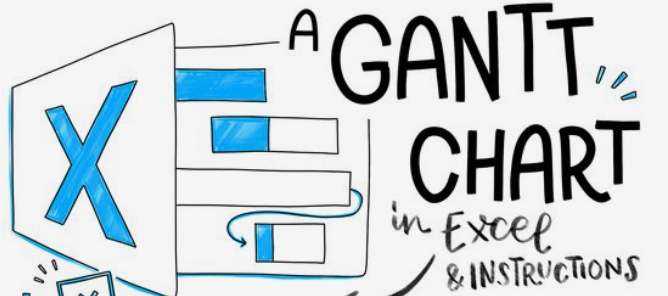
Es interesante señalar que introducir datos de tareas, como la duración y las fechas de inicio, en el gráfico es una buena práctica. Lo más destacable de dominar estas técnicas avanzadas es que pueden mejorar significativamente tu capacidad para planificar proyectos en Excel.
Uso del formato condicional en diagramas de Gantt
Cabe destacar que el formato condicional en estos gráficos es un método que permite personalizar el gráfico en función de los datos de la tarea. Lo más destacable de esto es que proporciona una forma visual de realizar un seguimiento de tu progreso y puede resaltar los siguientes aspectos
- Tareas del proyecto
- Su duración
- Las fechas de inicio y finalización de las tareas.
Esto ayuda a crear un calendario de proyecto sencillo.
Es indiscutible que para crear un diagrama de Gantt, se puede insertar un gráfico de barras o un gráfico de barras apiladas, simular el gráfico a través de un tipo de diagrama de Gantt predefinido. A continuación, formatee el gráfico de barras apiladas según sus necesidades.
Obviamente, herramientas como «Formato de eje» en Excel pueden ayudar a invertir el orden de las tareas y modificar la presentación general del gráfico. Sin lugar a dudas, el formato condicional ayuda a visualizar los datos de una forma más sencilla.
Añadir hitos a tu diagrama de Gantt
Una cosa es segura: añadir hitos a tu diagrama de Gantt te ayuda a realizar un seguimiento de tu progreso y a estar al tanto de las tareas del proyecto. Estos hitos actúan como puntos de control que indican las fechas de inicio y finalización de las tareas. ¡Es sorprendente cómo esto proporciona un calendario de proyecto sencillo que se puede interpretar fácilmente! Además, se pueden añadir al tipo de gráfico de Gantt predefinido insertando un gráfico de barras o un gráfico de barras apiladas.
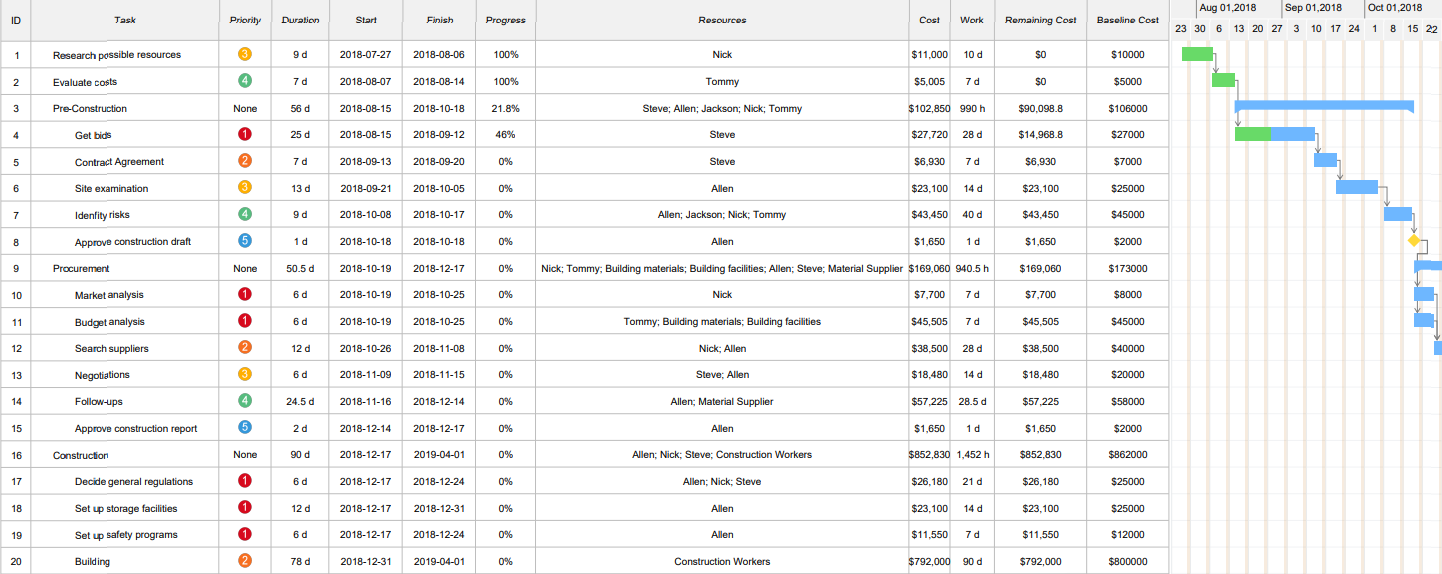
Es un hecho que, una vez que hayas añadido los datos de tus tareas, puedes formatear el gráfico de barras apiladas para simular un diagrama de Gantt. Por lo general, las opciones de personalización disponibles dependen del software o la herramienta de gestión de proyectos que utilices.
Retos comunes y soluciones a la hora de crear diagramas de Gantt en Excel
Crear diagramas de Gantt en Excel puede resultar muy difícil, especialmente cuando se trata de organizar e introducir datos de tareas. Los usuarios suelen enfrentarse a frustraciones al intentar insertar tareas de proyectos, establecer sus fechas de inicio y finalización, y estimar con precisión la duración de las tareas.
Una desventaja importante es la dificultad de simular un diagrama de Gantt con la herramienta básica «Insertar gráfico de barras», especialmente cuando se trata de invertir el orden de las tareas o dar formato al eje.
Sin embargo, la buena noticia es que hay soluciones para estos problemas. En lugar de utilizar el tipo de gráfico de Gantt predefinido de Excel, se puede crear uno más funcional utilizando el gráfico de barras apiladas. Este formato permite indicar la programación del proyecto y realizar un seguimiento del progreso con mayor precisión.
Manejo de proyectos complejos
No hay duda de que los proyectos complejos suelen requerir un enfoque detallado para realizar un seguimiento de su progreso. Lo más destacable es desglosar el proyecto en una lista de tareas individuales. Inserte un gráfico de barras o un tipo de gráfico de Gantt predefinido para cada tarea. Además, el diagrama de Gantt puede simular las fechas de inicio y finalización de las tareas según un calendario de proyecto sencillo.
También es necesario señalar que es fundamental formatear el gráfico de barras apiladas para una mejor visualización. La conclusión principal es que puede ser necesario invertir el orden de las tareas o ajustar el eje de formato en función de los datos de las tareas.
Actualización de diagramas de Gantt a medida que evolucionan los proyectos
Obviamente, la actualización de los diagramas de Gantt permite realizar ajustes y modificaciones a medida que evolucionan las tareas del proyecto. Tenga en cuenta que proporciona un calendario de proyecto sencillo, en el que se visualizan las fechas de inicio y finalización de las tareas.
Por lo general, se puede elegir un tipo de diagrama de Gantt predefinido o simular uno propio, incorporando los datos de las tareas que mejor se adapten a su flujo de trabajo. Funciones como Insertar gráfico de barras o Gráfico de barras apiladas proporcionan representaciones gráficas de la duración de las tareas.
Alternativas a Excel para crear diagramas de Gantt
Es fascinante descubrir que existen varias alternativas a Excel para crear diagramas de Gantt. Estas herramientas, como Microsoft Project y TeamGantt, te permiten simular diagramas de Gantt incorporando sin esfuerzo las fechas de inicio y finalización de las tareas.
Esto hace que gestionar las tareas de un proyecto y realizar un seguimiento del progreso sea pan comido.
Lo realmente interesante es que estas herramientas vienen con funcionalidades integradas. Puede insertar un gráfico de barras, crear un gráfico de barras apiladas e incluso darle formato según sus necesidades.
Microsoft Project: una opción más avanzada
¿Buscas una forma más avanzada de gestionar las tareas de los proyectos? Microsoft Project es una herramienta revolucionaria para realizar un seguimiento del progreso y crear calendarios de proyectos sin fisuras. Esta herramienta también te permite insertar gráficos de barras o gráficos de barras apiladas.
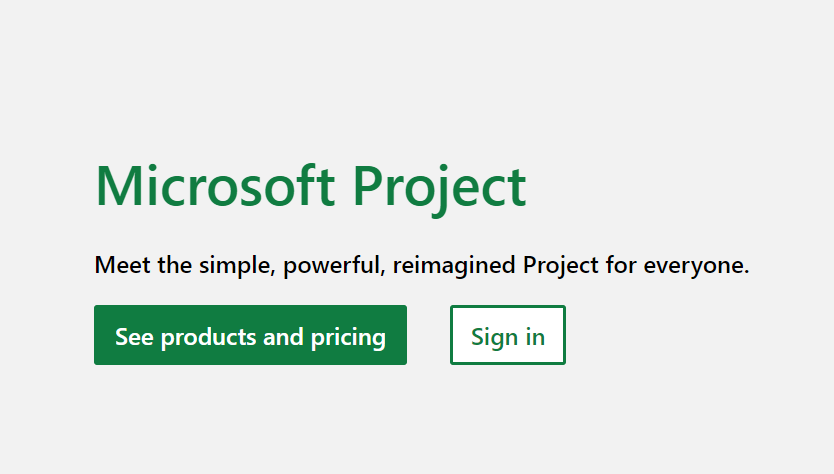
Con MS Project, los usuarios pueden invertir el orden de las tareas con la función «Formato del eje». Es increíble cómo esto garantiza que el flujo de su proyecto sea tal y como ellos querían.
Pero no todo es color de rosa cuando se utiliza MS Project como alternativa a Excel. Muchos usuarios consideran que MS Project es muy complicado. Según se informa, incluso los profesionales con experiencia tienen dificultades para comprender sus complejidades sin invertir horas en formación.
La interfaz de usuario es especialmente difícil de navegar. Muchos se han quejado de su mala visualización. Lo peor es que esto hace que la herramienta sea mucho más difícil de usar.
Herramientas en línea: Bonsai, Trello y Asana

Realice un seguimiento de su progreso y optimice la programación de proyectos con herramientas en línea como Bonsai, Asana y Trello. Es un hecho que estas plataformas permiten hacer lo siguiente:
- Gestionar las tareas del proyecto
- Establecer las fechas de inicio y finalización de las tareas.
- Seguimiento presupuestario
- Gestión de clientes
- Gestión financiera:
- Informes y contabilidad
Una buena característica de estas herramientas es el tipo de diagrama de Gantt predefinido. Ayuda a visualizar el calendario de tu proyecto y las fechas de inicio de las tareas.
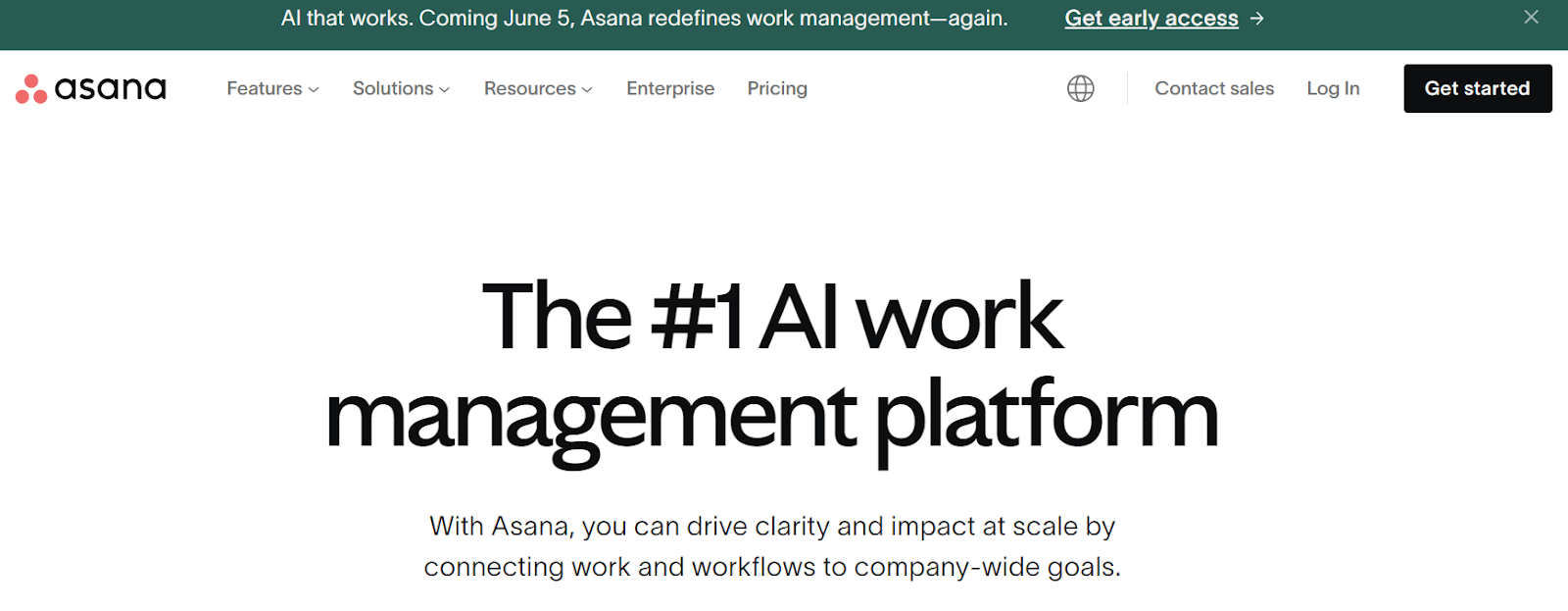
No es de extrañar que existan varias opciones disponibles para simular un diagrama de Gantt, tales como: Insertar gráfico de barras, Gráfico de barras apiladas y otras.
Lo mejor de estas herramientas es que destacan por integrar a la perfección los datos de las tareas en la cartera de proyectos.
Conclusión: maximizar la eficacia de sus diagramas de Gantt
Una cosa es segura: maximizar la eficacia de tus diagramas de Gantt puede agilizar las tareas del proyecto y realizar un seguimiento de tu progreso de forma visual.
No es ningún secreto que se puede dar formato a un gráfico de barras apiladas e insertarlo en un tipo de diagrama de Gantt predefinido. El elemento más destacable del uso del eje de formato y la inversión del orden de las tareas es que permite representar de forma eficaz las fechas de inicio de las tareas junto con su duración.
No hay duda de que la actualización y el análisis periódicos de los datos de las tareas son necesarios para una programación eficaz de los proyectos.






